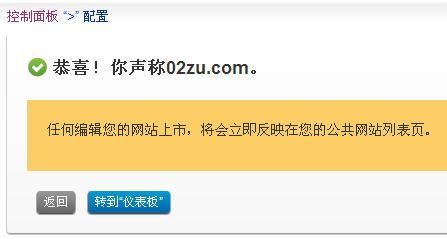教你轻松向alexa免费提交自己的网站信息
1、下面来看具体的提交方法:
第一步:首先我们通过Google Chrome浏览器打开alexa网站,此时会自动启用翻译功能对当前页面进行翻译,我们按照上面的说明进行用户注册即可,如下图所示。
注意:这里的填写的注册邮箱,后面需要接收alexa发送的验证链接。因此一定要填写正确的能够顺利接收邮件的邮箱,以便成功注册。
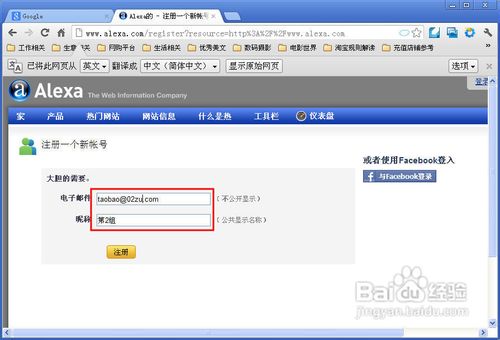
2、第二步:注册成功后,登录自己的账户,单击工具栏的“仪表盘”按钮,如下图所示。
提示:仪表盘,就类似于中文网站的“应用中心”样子,不管它怎么改版面,只要记住这个东东即可。

3、第三步:打开仪表盘注册成功后,登录自己的账户,单击工具栏的“仪表盘”按钮,如下图所示。
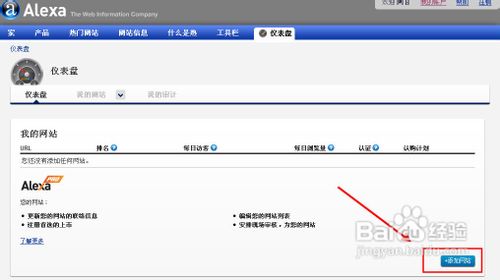
4、第四步:打开注册类型,这里灰色的类目中,就是可以免费提交,左侧显示了当前免费提交网站的功能,仅支持显示自己的网站信息,不过这也就够了,这里直接单击“报名”按钮,如下图所示。
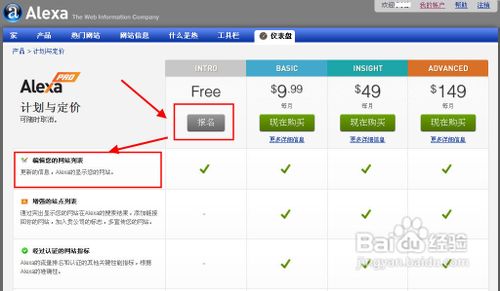
5、第五步:输入自己网站的url链接,然后单击“继续”按钮,如下图所示。
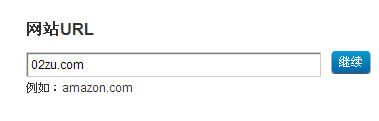
6、第六步:这里有两种验证方法,熟悉htm代码的朋友可以直接通过选项2进行注册,而出于方便,也可以直接按选项1中的方法进行操作,我们这里就单击选项1下的“下载”按钮,如下图所示。
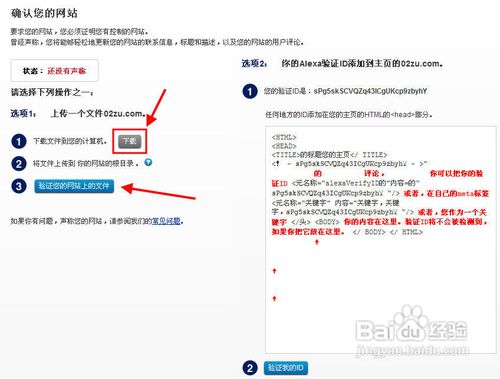
7、第七步:将下载的验证文件,通过FTP软件上传到自己网站的根目录,如下图所示。
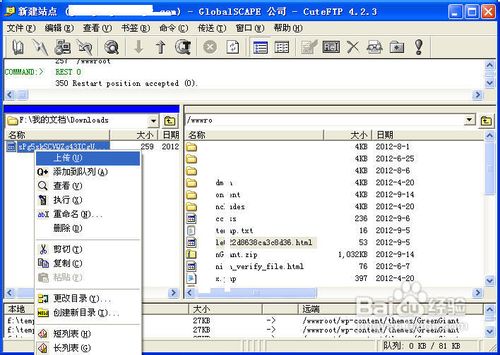
8、第八步:上传成功后,在选项1中单击“验证您在网站上的文件”按钮,只要成功上传,这里会立刻显示通过验证,然后我们单击右下侧“继续”按钮,如下图所示。
提示:如果验证没通过,多数情况是由于上传失误或者上传位置不对,注意这里一定是要上传到网站的根目录下面。
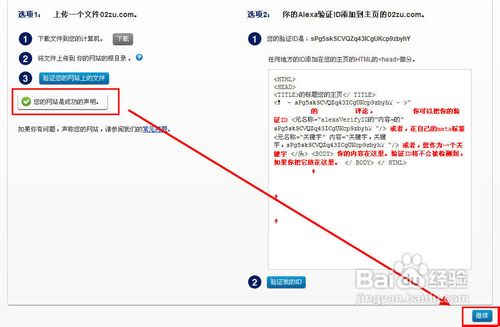
9、第九步:进入最后一个操作页面,在这里可以输入你网站的一些需要显示的基本信息,输入完毕后,直接单击“保存并继续”按钮,如下图所示。
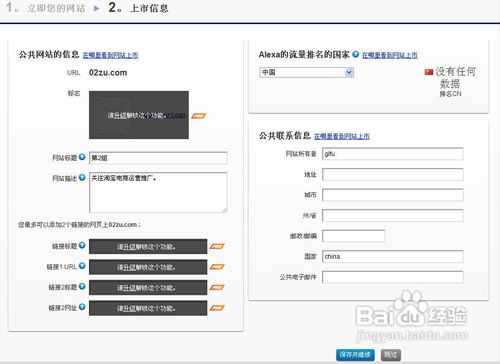
10、第十步:OK,到这里我们就完成了在alexa免费提交我们个人网站信息的操作了,是不是很简单呢,如下图所示。